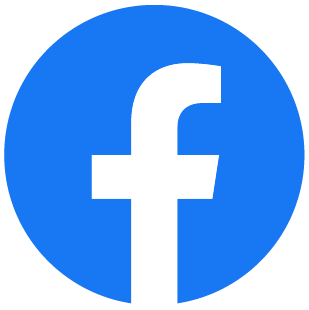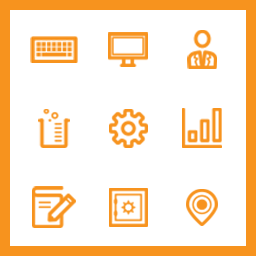職務経歴書に最適なフォントや文字サイズとは-作成時の注意点についても紹介|求人・転職エージェント
更新日:2026/01/08
職務経歴書に最適なフォントや文字サイズとは-作成時の注意点についても紹介

この記事のまとめ
- 職務経歴書に用いるフォントは明朝体、サイズは10.5~11ポイントが最適。
- タイトルなど強調したい部分はゴシック体にし、サイズを若干大きくしても良いが、「創英角ポップ体」や「行書体」の使用は避ける。
- より読みやすい職務経歴書に仕上げるには、斜体や下線などを使用しないことや、行間や余白を適切に保つことが重要。
「パソコンで職務経歴書を作るとき、フォントは何を選べば良いのだろう」
「採用担当者が読みやすい文字サイズはどのくらい?」
など、職務経歴書の作成方法についてお悩みの方もいらっしゃるかもしれません。
職務経歴書は、フォントや文字サイズの選び方によって採用担当者に与える印象ががらっと変わります。選考結果に影響をおよぼす可能性もあるので、しっかりと理解しておきたいポイントです。
そこで今回は、職務経歴書に最適なフォントや文字サイズ、作成時の注意点などを解説します。
目次
職務経歴書に適したフォントは明朝体
フォントを見比べたときに、どれを読みやすいと感じるかは、人によって異なるかもしれません。しかし、一般的にビジネス文書では、「MS明朝」や「ヒラギノ明朝」のような、明朝体を使うことが多くなっています。
明朝体にも複数の種類があり、Word 2016からは、MS明朝に代わり、「游明朝」が標準フォントになっています。そのため、Wordで文書を作成しようとしたとき、自然と游明朝が選択されているという方もいるでしょう。
画面上では、MS明朝よりも游明朝のほうが薄く、繊細なタッチであるように見えます。しかし、実際に印刷した場合の差は、それほど大きくありません。どちらを選んでも明朝体であることに変わりはありませんから、大きな問題にはならないでしょう。
「ゴシック体」でも良いが使い方には注意
職務経歴書の中で、タイトルなどの強調したいポイントでは、ゴシック体を使うことも可能です。見た目のアクセントになるため、文章全体がダラダラと続いてしまう印象をやわらげ、読みやすくする効果が期待できます。
ただし、アクセントをつけたいからといって、文の途中でフォントを変えるのは避けましょう。かえって読みづらくなったり、カジュアルな印象になってしまったりします。
使用NGなフォントは?
職務経歴書では、「創英角ポップ体」や「行書体」など、デザイン性の高いフォントの使用は避ける様にしましょう。このようなフォントを職務経歴書に使用すると、読みづらいだけでなく、真面目に考えていないのではないかといった印象を与えかねません。また、ビジネスマナーを知らない人間だと思われるリスクもあるため注意しましょう。
フォントの種類
パソコンを買うと、特にフォントをインストールしなくても、最初からいくつかのフォントが標準搭載されていて、文字を入力できるようになっています。
パソコン用のフォントには、このような標準搭載されているフォントのほか、ダウンロードすることで使えるようになるフリーフォントや販売されているフォントなど、さまざまなものがあります。
「明朝体」や「ゴシック体」といったフォント名を耳にしたことがある方も多いと思いますが、同じ明朝体でも「MS明朝体」や「ヒラギノ明朝体」など複数のフォントが存在しており、細部のデザインが異なります。
文字サイズは10.5~11ポイントを選択
本文の文字サイズは、10.5ポイントから11ポイントを目安に選びましょう。
文字サイズによって書ける分量も変わってくることから、「文字を小さくしてたくさん書きたい」あるいは「文字を大きくして文字数が少ないことをごまかしたい」と考える方もいるかもしれません。しかし、そうした行為はすぐにわかってしまいますし、悪印象になるためおすすめできません。
また、行間や文章の配置にも配慮が必要です。行間を詰めすぎると全体的に窮屈な印象となり、読みにくさを感じてしまうので、ある程度ゆとりをもつようにしましょう。文章の配置は左揃えで統一するのが最適です。提出前には、印刷プレビューを確認したり実際に印刷したりして、行間が詰まりすぎていないか、左揃えで統一されているかを確認しましょう。
なお、タイトルや見出しについては上記の限りではありません。文字サイズを大きめに設定したり、文章を中央に配置したりするのもひとつの方法です。用紙や文章とのバランスを見ながら判断しましょう。
職務経歴書のフォントで注意すべき点
職務経歴書のフォントについては以下3つの注意点を守るようにしましょう。職務経歴書をビジネス文書と認識すれば、いずれも注意が向けられるポイントです。
斜体や下線などは使用しない
職務経歴書では斜体や下線などは使用しないようにしましょう。単語や文章を強調する効果がありますが、職務経歴書にはシンプルで見やすいビジュアルが適しています。
文字の大きさは統一する
職務経歴書で使用する文字の大きさは統一しましょう。前述のとおり、10.5~11ポイントが最適です。タイトルや見出しについては本文より大きめに設定しても良いでしょう。項目の区分けがわかりやすくなり、全体的に見やすくなります。
改行や余白を上手く使う
読みやすい職務経歴書では、改行や余白が上手に使われているものです。用紙の端から端までぎっしり文字で埋めてしまうと、読みづらい職務経歴書になってしまいます。文脈に合わせて適宜改行を入れ、意識的に行間を作るようにしましょう。
ただし、隙間が空きすぎていると、「書くことがないのか」や「やる気や熱意がないのか」といったことを疑われるリスクがあります。必ず印刷プレビューや実際の印刷をチェックし、余白が広すぎないか確認してください。なお、用紙の上下左右に作る余白は、Wordの標準設定で問題ないでしょう。
フォントの種類を比較
- MS 明朝(Windowsの標準フォント)
- MS ゴシック(Windowsの標準フォント)
- メイリオ(Windowsの標準フォント)
- ヒラギノ明朝(Macの標準フォント)
- ヒラギノ角ゴシック体(Macの標準フォント)
並べてみると、フォントによって受ける印象やデザインの違いが明確になります。特に長い文章の場合、それぞれのフォントによって読みやすさは大きく異なります。
職務経歴書の基礎知識
最後に、職務経歴書の基礎知識に触れておきます。転職活動を進める上で知っておくべきポイントですので、ぜひ覚えておきましょう。
書き方の基本
職務経歴書に記載すべき基本項目は、以下8点となります。
- 職務要約
- 職務経歴
- 役職
- 実績
- 保有資格・スキル
- 語学力
- 自己PR
- 志望動機
また、職務経歴書には代表的な書式が3種類あります。
- 編年体式
- 逆編年体式
- キャリア式
それぞれ異なる特徴やメリットがあるので、自分のキャリアや応募先企業のニーズによって使い分けましょう。職務経歴書の書き方については、以下の記事にて詳細に解説しています。
用紙のサイズや色
職務経歴書に適した用紙サイズはA4、色は白が適しています。採用選考では、職務経歴書とあわせて履歴書も提出することが大半ですが、サイズが異なっても問題ありません。職務経歴書の作成方法については、以下の記事で詳細に解説しています。
まとめ
職務経歴書に最適なフォントや文字サイズは、以下のとおりです。
- フォントの色は黒字
- フォントの種類は明朝体(見出しのみゴシック体も可)
- 文字サイズは10.5~11ポイント
シンプルで読みやすい職務経歴書にするためには、自己流のアレンジは加えず、基本に忠実なことが重要です。ビジネス文書であることを念頭に置き、採用担当者が最後までスムーズに読み進めてくれる職務経歴書づくりを心がけましょう。
なお、職務経歴書の作成に不安や疑問がある場合は、マイナビ転職エージェントの活用をおすすめします。マイナビ転職エージェントでは、転職支援サービスの一環として職務経歴書の添削をおこなっています。各業界に精通したキャリアアドバイザーによる添削指導するため、採用選考において有利となる、魅力的な職務経歴書の作成が可能です。
そのほか、面接指導や企業との交渉など、あらゆるサポートを無料で提供しています。興味のある方は、ぜひ以下ページよりご登録ください。
-
- 関連リンク
- 無料転職支援サービスお申し込み

マイナビ転職エージェント編集部では、IT業界・メーカー・営業職・金融業界など、様々な業界や職種の転職に役立つ情報を発信しています。マイナビ転職エージェントとは、業界に精通したキャリアアドバイザーが専任チームで、あなたの転職活動をサポートします。多数の求人情報の中から最適な求人をご紹介します。
関連コンテンツ
-

職務経歴書
職務経歴書は全て書かない?情報の取捨選択と効果的な省略テクニック
-

職務経歴書
職務経歴書はどこまでさかのぼる?効果的な作成方法を解説
-

職務経歴書
【例文あり】アルバイトのみの職務経歴書はどう書く?3つのポイント